清醒时做事,糊涂时读书,大怒时睡觉,无聊时关注图老师为大家准备的精彩内容。下面为大家推荐PS图片合成技巧,无聊中的都看过来。
【 tulaoshi.com - PS 】
PS制作色彩缤纷的水果合成图
教程的效果确实不错,作者制作的非常有艺术感。整个画面都是由一些自然的曲线构成,不过曲线都是经过加工的,局部加上了一些液滴及花纹装饰。各种色调和弧度的曲线组合在一起,效果感觉非常流畅,完美。
最终效果

1、新建一个大小适当的文档。找两张色彩张扬的图片作素材,作者用的是铅笔和水果。把素材拉进工作文档,放好位置。

2、现在使用钢笔工具画曲线。选择钢笔工具(P)在工具属性栏勾选路径。从铅笔的一段画向水果的一段。如下图:

3、现在我们把刚才用钢笔工具(P)描绘好的Tulaoshi.Com曲线描边,上颜色。首先设置好笔刷选择 笔刷工具(B),设置笔刷大小 6PX 硬度100% 。新建一层,回到钢笔工具(P),单击右键—选择描边路径—不勾选模拟压力,得到如下图:


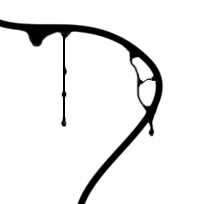


5、给曲线上颜色,选择曲线图层—在图层上单击右键—tulaoShi.com混合选项—渐变叠加。Tip: 在颜色的选取上作者是使用吸管工具(I),在铅笔一段选取一种颜色,在水果段选取一种颜色,这样做的效果可以使整体和谐,统一。


7、为了更美观,作者又在曲线上添加了琐碎的花纹上去。效果确实不错哈。(没有花纹笔刷的可以去网上下载)
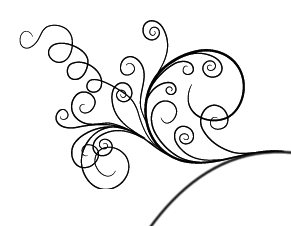

5、给曲线上颜色,选择曲线图层—在图层上单击右键—混合选项—渐变叠加。Tip: 在颜色的选取上作者(www.tulaoshi.com)是使用吸管工具(I),在铅笔一段选取一种颜色,在水果段选取一种颜色,这样做的效果可以使整体和谐,统一。


7、为了更美观,作者又在曲线上添加了琐碎的花纹上去。效果确实不错哈。(花纹笔刷站内搜索下载)
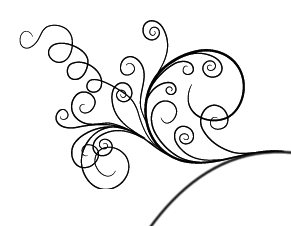 tulaoshi
tulaoshi

8、接着完善其他细节:



10、添加液滴,作者在铅笔段分别做了不同颜色的液滴。液滴笔刷可以站内搜索下载。

11、作图老师者把黑色的液滴滴在黄色曲线上。


12、在曲线末端,添加一些树枝的形状。3lian素材,树枝液滴笔刷可以去网上下载


13、最后一步Tulaoshi.com,添加背景纹理,背景素材随处都可以找到,进工作文档,放好位置,改变混合模式—正片叠底—不透明度50%,完成最终效果。

来源:http://www.tulaoshi.com/n/20160405/2126117.html